Kuidas eemaldada opsüsteemi valik, kui arvuti sisse lülitate

- 3659
- 812
- Dr. Aubrey Bogisich
Sisu
- Eemaldame akna akende valiku abil. Lihtne viis.
- Eemaldame OS -i valiku alglaadimisfaili abil.ini. Keeruline viis.
Tere, sõbrad! Nägin kommentaarides selle küsimust, Kuidas eemaldada OS -i valik arvuti sisselülitamisel, Ja otsustasin sellest kirjutada.
Üks kaudne küsimus - kas laadimisel on võimalik süsteemi valikust kuidagi lahti saada? Kindlasti saate eemaldada märkeruut "Süsteemivalik", kuid kuidagi mitte Feng Shui. Ja kuidas midagi parandada CP -s.Ini (liini eemaldamiseks) ma ei tea (((((
Ilmselt ei otsi inimene kergeid radu :), aga mitte midagi, nüüd mõtleme selle välja.

Muide, ma ei tööta oma arvutist. Töötan täna Windows XP ja nõrga raua peal, ka pärast 3G Internetti. Nii et vabandage mind, kui midagi on valesti :).
Sellest, mis kuvatakse aknaga, mille valik on arvuti allalaadimisel? Ja asjaolust, et lugesite tähelepanelikult minu blogi, eriti artikleid, kuidas Windows 7 ja Windows XP õigesti installida. Installimisprotsessi ajal ilmuvad erinevad tõrked ja vead, installite Windowsi kõigepealt või installite jaotise mittevormindamata. Mul oli see varem ja ma ei saanud aru, millest see pärit on.
Eemaldame akna akende valiku abil. Lihtne viis.
Ma ütlen, et keeruka meetodi korral redigeerime alglaadimissüsteemi faili.ini. Ja kui teete selles failis valesid muudatusi, siis ei pruugi arvuti sisse lülitada. Piisab lihtsast viisist tagamaks, et aken ei kuvata OS -i valimisel.
Nii et klõpsake hiire parema nupuga "Minu arvuti" ja valige "Atribuudid". Me läheme vahekaardile „Lisaks” ja klõpsake jaotises „Laadimine ja taastamine” parameetrid.
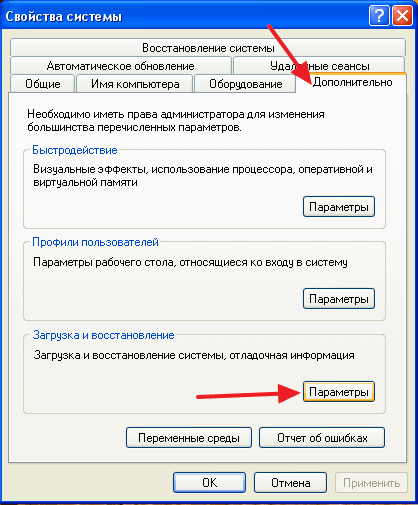
Ilmub uus aken, millesse valime vaikimisi laaditava opsüsteemi (vt hoolikalt, peate valima töösüsteemi, vastasel juhul ei pruugi arvuti käivitada).
Seejärel eemaldame märgihoidja opsüsteemide kuvade loendist ja klõpsame nuppu „OK”.

See on kõik, nüüd, kui arvuti on sisse lülitatud, ei ilmu aken küsimusega, millist OS -i alla laadida.
Eemaldame OS -i valiku alglaadimisfaili abil.ini. Keeruline viis.
Nagu ma lubasin, teine viis. Pidage meeles, et algfaili redigeerimine.INI võib viia süsteemi ebaõnnestumiseni.
Me läheme sinna nagu esimeses meetodis, kuid me ei muuda midagi, vaid klõpsake "redigeeri" (ülaltoodud ekraanipilt).
Aken avaneb alglaadimisfaili redigeerimisega.ini.

Alglaadimisfaili õige sisu.INI for Windows XP Professional näeb välja selline:
[Alglaadur] aegumine = 30
Vaikimisi = multi (0) ketas (0) rdisk (0) partitsioon (1) \ Windows
[Opsüsteemid] Multi (0) ketas (0) Rdisk (0) Partitsioon (1) \ Windows = "Microsoft Windows XP Professional" /FastDetect
Kui installitakse kaks süsteemi ja ilmub valik, siis see näeb välja selline:
[Alglaadur] aegumine = 30
Vaikimisi = multi (0) ketas (0) rdisk (0) partitsioon (1) \ Windows
[Opsüsteemid] Multi (0) ketas (0) Rdisk (0) Partitsioon (1) \ Windows XP Professional " /FastDetect
Multi (0) ketas (0) rdisk (0) partitsioon (2) \ winnt = "Windows 2000 Professional" /FastDetect
Lisateavet alglaadimise redigeerimise kohta lugege.INI -d saab lugeda Microsoft http: // tugi.Microsoft.Com/kb/289022/ru.
Kuid jällegi, ma ei soovita teil neid džunglisse meelitada. Paremini kasutage esimest teed ja aken koos OS -i valikuga kaob.
- « Canon Pixma IP2700 ülevaade
- Soovite helistada arvutimeistrile? Kõigepealt mõelge, kas teil on seda vaja. »

